IE常见故障.docx
《IE常见故障.docx》由会员分享,可在线阅读,更多相关《IE常见故障.docx(20页珍藏版)》请在冰豆网上搜索。
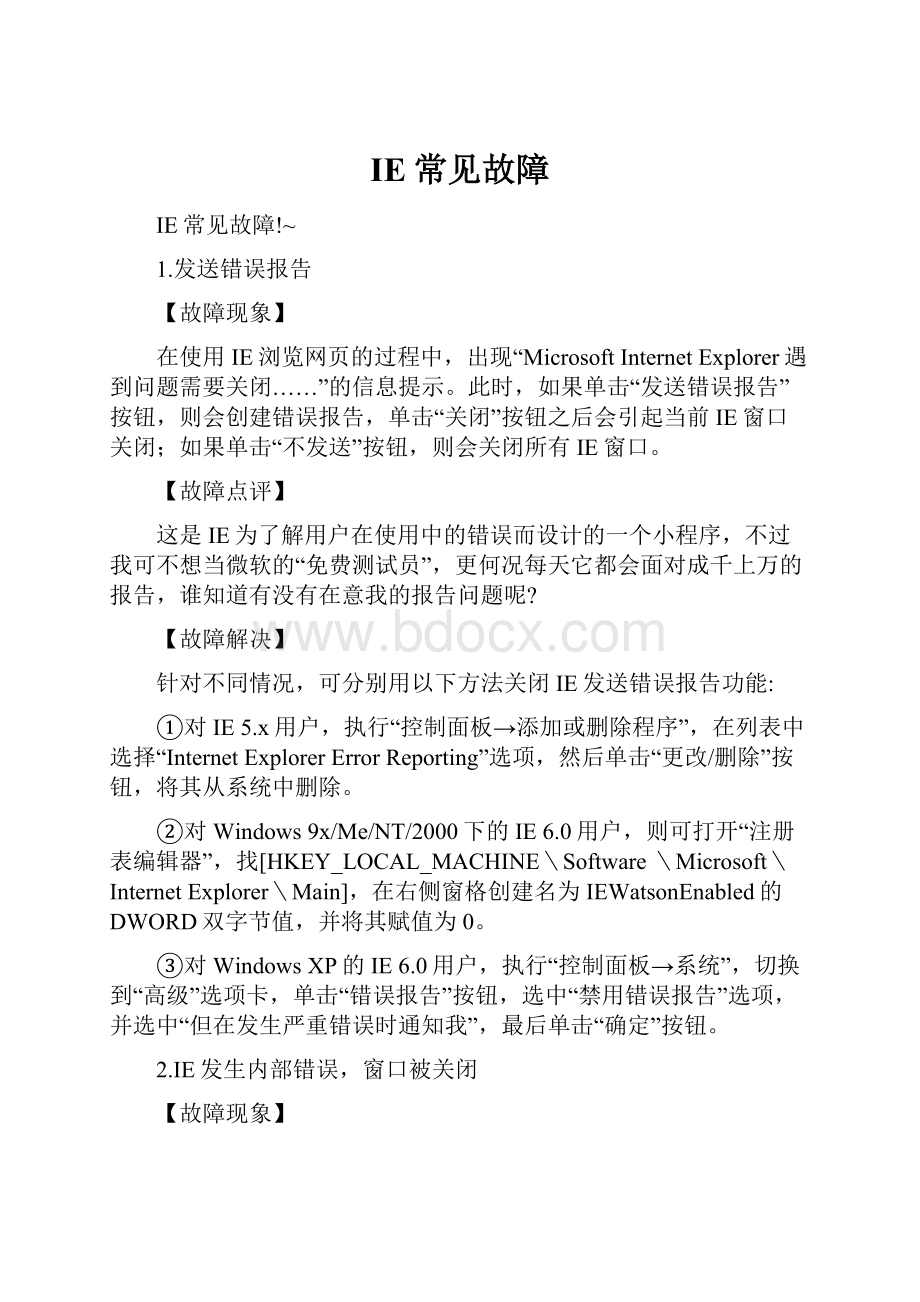
IE常见故障
IE常见故障!
~
1.发送错误报告
【故障现象】
在使用IE浏览网页的过程中,出现“MicrosoftInternetExplorer遇到问题需要关闭……”的信息提示。
此时,如果单击“发送错误报告”按钮,则会创建错误报告,单击“关闭”按钮之后会引起当前IE窗口关闭;如果单击“不发送”按钮,则会关闭所有IE窗口。
【故障点评】
这是IE为了解用户在使用中的错误而设计的一个小程序,不过我可不想当微软的“免费测试员”,更何况每天它都会面对成千上万的报告,谁知道有没有在意我的报告问题呢?
【故障解决】
针对不同情况,可分别用以下方法关闭IE发送错误报告功能:
①对IE5.x用户,执行“控制面板→添加或删除程序”,在列表中选择“InternetExplorerErrorReporting”选项,然后单击“更改/删除”按钮,将其从系统中删除。
②对Windows9x/Me/NT/2000下的IE6.0用户,则可打开“注册表编辑器”,找[HKEY_LOCAL_MACHINE\Software\Microsoft\InternetExplorer\Main],在右侧窗格创建名为IEWatsonEnabled的DWORD双字节值,并将其赋值为0。
③对WindowsXP的IE6.0用户,执行“控制面板→系统”,切换到“高级”选项卡,单击“错误报告”按钮,选中“禁用错误报告”选项,并选中“但在发生严重错误时通知我”,最后单击“确定”按钮。
2.IE发生内部错误,窗口被关闭
【故障现象】
在使用IE浏览一些网页时,出现错误提示对话框:
“该程序执行了非法操作,即将关闭……”,单击“确定”按钮后又弹出一个对话框,提示“发生内部错误……”。
单击“确定”按钮后,所有打开的IE窗口都被关闭。
【故障点评】
该错误产生原因多种多样,内存资源占用过多、IE安全级别设置与浏览的网站不匹配、与其他软件发生冲突、浏览网站本身含有错误代码……这些情况都有可能,需要耐心加以解决。
【故障解决】
①关闭过多的IE窗口。
如果在运行需占大量内存的程序,建议IE窗口打开数不要超过5个。
②降低IE安全级别。
执行“工具→Internet选项”菜单,选择“安全”选项卡,单击“默认级别”按钮,拖动滑块降低默认的安全级别。
③将IE升级到最新版本。
可使用以IE为核心的浏览器,如Maxthon。
它占用系统资源相对要少,而且当浏览器发生故障关闭时,下次启动它,会有“是否打开上次发生错误时的页面”的提示,尽可能地帮你挽回损失。
3.出现运行错误
【故障现象】
用IE浏览网页时弹出“出现运行错误,是否纠正错误”对话框,单击“否”按钮后,可以继续上网浏览。
【故障点评】
可能是所浏览网站本身的问题,也可能是由于IE对某些脚本不支持。
【故障解决】
①启动IE,执行“工具→Internet选项”菜单,选择“高级”选项卡,选中“禁止脚本调试”复选框,最后单击“确定”按钮即可。
②将IE浏览器升级到最新版本。
本文来自:
速达社区,详细地址:
U盘使用终极攻略,看完你就是高手
一章U盘概述
一、什么是U盘
U盘即USB盘的简称,而优盘只是U盘的谐音称呼。
U盘是闪存的一种,因此也叫闪盘。
最大的特点就是:
小巧便于携带、存储容量大、价格便宜。
是移动存储设备之一。
二、常见U盘品牌
金士顿、朗科、台电、爱国者、宇瞻、联想、优盘、纽曼、清华紫光、忆捷、飚王、奥美嘉、现代,方正、明基
三、U盘存储原理
计算机把二进制数字信号转为复合二进制数字信号(加入分配、核对、堆栈等指令)读写到U盘芯片适配接口,通过芯片处理信号分配给EPROM2存储芯片的相应地址存储二进制数据,实现数据的存储。
EPROM2数据存储器,其控制原理是电压控制栅晶体管的电压高低值(高低电位),栅晶体管的结电容可长时间保存电压值,也就是为什么U盘在断电后能保存数据的原因。
四、组成结构
从组成结构上看优盘有三部分:
主控、Flash存储芯片、晶振(时钟电路)、USB接口。
主控是与flash存储芯片芯片沟通的桥梁,而他们的工作都需要晶振。
主控要在一定频率下才能工作,跟FLASH通信也要时钟信号进行传输,所以我简单的比喻为,主控就如电脑的CPU,Flash存储芯片就如存储的电脑硬盘,而电脑CPU工作需要脉冲信号,也是时钟电路,原理是一样的。
1、常见U盘的主控如下:
鑫创3S(SolidStateSystem)
群联Phison(UP/PS)
慧荣SMI
联盛USBest(UT)
擎泰Skymedi
安国(群胜)Alcor(AU)
芯邦Chipsbank(CBM)
时代民芯MXTronics
超科微Ameco
朗科Netac(NT)
2、常见U盘的Flash存储芯片
分为MLC颗粒、SLC颗粒两种,常见品牌
三星、东芝、Sandisk、现代、镁光等,大小现在常见的是512MB/1G/2G/4G/8G
3、USB接口
(1)USB接口
USB接口有四根线,分别为:
5V电源、数据传输的线D+和D-、地线;
(2)USB口传输数据速度
USB的传输速率理论值:
USB1.0低速(LowSpeed)传输速率为1.5Mbps;
USB1.1全速(FullSpeed)传输速率为12Mbps;
USB2.0高速(HighSpeed)传输速率为480Mbps
其中高速理论传输速率是480Mbps,即60MBps。
全速理论传输速率是12Mbps,即1.5MBps。
后来USB协会命名为FullSpeed的USB2.0版本,规定把USB1.1归类为全速(Full-Speed)USB2.0的规格。
不言而喻,现在市面上不少闪存盘和MP3采用的USB2.0,其实是原来USB1.1标准接口传输速率,速度上只有12Mbps,与高速版的480Mbps有很大的差距。
所以说买盘的时候介绍说是USB2.0的,用起来速度不理想,其实大多是2.0全速的,即USB1.1的接口速度。
注意:
以上提到的的是Mbps,不是MBps.
1Byte字节=8bits位。
平时提到存储空间都是指Byte
五、寿命
U盘的可擦写次数是U盘的正常寿命,一般采用MLC颗粒的U盘可擦写1万次以上,而采用SLC颗粒的U盘使用寿命更是长达10万次。
保养正确插拔U盘:
绝对不要在闪盘的指示灯闪得飞快时拔出闪盘,因为这时U盘正在读取或写入数据,中途拔出可能会造成硬件、数据的损坏。
不要在备份文档完毕后立即关闭相关的程序,因为那个时候U盘上的指示灯还在闪烁,说明程序还没完全结束,这时拔出U盘,很容易影响备份。
所以文件备份到闪盘后,应过一些时间再关闭相关程序,以防意外;同样道理,在系统提示“无法停止”时也不要轻易拔出U盘,这样也会造成数据遗失。
注意将U盘放置在干燥的环境中,不要让U盘口接口长时间暴露在空气中,否则容易造成表面金属氧化,降低接口敏感性。
不要将长时间不用的U盘一直插在USB接口上,否则一方面容易引起接口老化,另一方面对U盘也是一种损耗。
六、U盘用处
1、用作磁盘储存文件
2、用作启动盘启动电脑
3、用作CD光驱装系统
4、用作HDD启动装系统
5、用作硬盘,把系统装在里面
第二章:
U盘使用
基本的使用就不用多说了,主要针对一些特殊的用处和个性化,做一些阐述
一、U盘个性化
现在有许多U盘通过安装或者量产软件来个性化U盘,但是我觉得这些占用U空间,即使U盘空间再大,但是总觉着繁琐,所以介绍一些小的技巧性的东西,当然入不得高手法眼,幼儿园、小儿科之类的话还是不要说了,此常识留给有用的人。
1、U盘盘符自定义图标:
(1)首先选择一个你喜欢的图标,图标的扩展名是:
ico。
可以搜索制作此格式图片的软件,或转换器,制作ICO文件。
(2)将这个图标文件拷到U盘,并在U盘中新建一个文本文档。
(3)在文本文档中写入一下内容:
[autorun]
ICON=xxx.ico,0
其中xxx就是你想要的那个图标文件的名称。
(4)将这个文本文件重命名为autorun.inf
注意:
一定要改成.inf的,而不是原来的.txt。
如果改变后,这个文本文件的图标变成了一个带黄色齿轮的,就说明改对了。
拔掉U盘,再插上,你就会发现,U盘图标变成你自己选择的图标。
这种方法还可以用在移动硬盘或者光盘刻录中。
2、U盘背景自定义:
打开U盘总是白色背景,很疲劳,那么修改下背景如何?
(1)首先选择一个你喜欢的背景图片,把它复制到U盘中。
(2)新建文本文件,将下面的内容复制到其中:
[ExtShellFolderViews]
[{BE098140-A513-11D0-A3A4-00C04FD706EC}]
IconArea_Image=aaa.jpg
其中aaa.jpg就是选择的图片文件,PNG等格式亦可(含扩展名)。
(4)把文本文件重命名为Desktop.ini,修改完成。
刷新一下,就可以看到了。
以上涉及到的四个文件都可以隐藏起来,避免误删。
修改图标后,需要将U盘重新拔插一次,然后才可以看到效果。
背景改完后刷新,就可以看到了。
3、量产更改U盘信息
当插上U盘的时候显示的是自己想要的信息,更个性化。
至于量产下面讲到。
二、用作启动盘安装维护系统
1、电脑启动盘
(1)DOS启动盘
最初的是DOS启动盘,现在已经很少使用了,不过还有可用之处,比如做成DOS启动盘,放进去GHOST工具,来恢复ghost系统,也很实用的,这很适合小U盘,比如32MB以下的U盘。
简单的做法,在U盘格式化的是有有个选项,是做dos启动盘的选项,格式化就自动写入了。
也可以用工具软件,比如USboot,另外DOS之家提供的一键ghost的U盘版就是修改过的USBOOT,安装以后ghost文件、分区工具、杀毒工具等已经做进启动盘了,很是方便。
(2)PE启动盘
其实PE启动盘可以量产做启动盘,但是也可以HDD的形式做启动盘,一般PE的ISO盘已经集成了这个工具了,把U格式化为HDD的启动形式了,PE可以安装维护电脑系统了。
现在好多把PE安装到U盘或移动硬盘当移动的系统用,其实很好很方便,只是速度上有所限制。
(详见我QQ空间:
无光驱安装电脑系统;精品PE收藏)
(3)WindowsXPEmbedded\LINUX等U盘系统
许多人把XP等做进U盘当做移动的系统使用,在linux社区也有把linux系统装进U盘或者移动硬盘的,比如prayayalivesystem,就是一款移动的linux系统。
2、量产光驱启动
(1)什么是量产
量产就是批量生产,是U盘识别初始化的过程,一般出厂的U盘都量产过了,固化了厂商信息,我们量产可以使用量产工具修改,不仅仅是使她个性化。
量产工具,顾名思义是:
优盘主控芯片厂商提供的能批量将优盘进行格式化工具软件,其功能是根据不同的需要各有特点。
量产工具,一般简称了量产。
量产的意思简单的说就是用一种U盘主控厂家提供的一种软件,总结来说:
A、改写容量,改写生产厂商信息;
B、U盘分区,来把U盘分为2个部分,当然可以分成更多部分。
从应用角度来讲可以分为,移动盘+移动盘、移动盘+本地盘、本地盘+移动盘、本地盘+本地盘、usb光驱+移动盘、usb光驱+本地盘。
C、低格U盘,修复坏快
D、改变U盘灯闪烁的频率
(2)量产光驱启动电脑系统,安装维护电脑
量产设置为自动播放的usb光驱+移动盘,第一部分为只读模式,里面的内容不能通过普通格式化来清除,第二部分的内容还是正常U盘的形式。
这样做最大的一个优点就是,首先,只读部分不会受到病毒等的侵扰,而且还有U盘的引导功能(引导功能主要是要有可以引导的光盘映像,即量产进去的ISO类型),启动方式和普通引导盘引导模式相似,这种U盘启动方法的成功率远远高于常见其他启动U盘方式。
比如你可以把XP等系统光盘的ISO量产进去,通过USB-CDROM来启动电脑安装系统,方便极了。
我利用2G金士顿U盘量产安装过XPSP3/WINDOWS2003/UBUNTU8.04.1等很是方便.
第三章U盘口袋操作系统
其实安装到U盘的口袋系统很多,就介绍即个比较流行的,至于优缺点网上文章甚多,再次不做比较了,大家可以去了解试用。
一、PrayayaV3
PrayayaV3是一个可移动的操作系统,它可以实现任何非Windows系统磁盘分区包括移动存储上安装大量的应用程序。
当我们在移动存储上安装V3虚拟系统时,可以将常用的软件也装进移动存储,这样出门就可以带上自己的U盘或移动硬盘到处即插即用,随时随地使用自己的常用软件,此时它已经变成了我们的个人笔记本电脑。
当我们在本机(非系统盘)上安装V3并且把常用软件装进V3,那些软件所有的安装和使用记录文件全部自动保存在V3虚拟系统里面,让我们的windows系统彻底解放出来,不用担心系统的臃肿老化,免去了总是要进行系统备份、优化、清理的烦恼。
二、U3
U3是美国著名的存储卡与闪存生产商SanDisk与以色列著名的闪存技术开发商Msystems共同研发的,基于USB闪盘(UFD,USBFlashDrive)的新一代随身智能应用平台。
U3是一个基本的操作平台,有点像PC机上的操作系统,用户可以安装符合U3标准的软件(也就是U3智能应用软件),并由启动平台统一调度。
虽然软件要先安装才能使用,但这种安装并不涉及主系统本身。
并不会在主系统的系统盘上写入任何东西,不会在系统目录中留下任何文件(如dll),更不会修改系统的注册表,它对于系统而言是完全绿色的。
将UFD从系统上拔走,系统上就再没有相关软件使用的痕迹了。
那么这些软件安装在哪了?
就在U3平台所在的UFD上。
三、Ceedo
Ceedo是一个“口袋操作系统”,它可以实现在任何U盘、移动硬盘等移动设备上安装应用程序,当您需要在其他计算机上运行这些程序时,就不需要在这些计算机上重复安装这些应用程序啦,您只需要将安装有Ceedo和应用程序的移动设备连接到任意计算机上,你就可以使用安装在移动设备上的应用程序啦。
当然你也可以将你的收藏、文件等收录其中。
从安全角度考虑,由于使用该软件的时候,在计算机中可以说是不留痕迹,例如cookie、收藏夹、应用程序设置、游戏存档等都存在移动设备上,因此非常适合常去网吧等公共上网环境的人群使用。
四、Mojopac
MOJOPAC是由RingCube科技术公司新开发的软件,功能与CEEDO类似,程序的体积要比CEEDO大好几倍,当然功能相对来说也要强大的多。
它可以让你的iPod、外置硬盘、U盘,或者别的什么奢华存储硬件摇身变为一台“私人便携PC”的软件。
MojoPac可以把你的XP桌面、设置、账号、甚至程序和习惯设定都塞进一个便携存储设备中,可以带着你的各种私人数据和习惯设定去不同机器上自由工作,真正即插即设即用。
当这些设备与任意一台安装有WindowsXP的电脑主机相连时,用户可以在这台电脑上运行个人程序,就像在自己的电脑上一样方便。
本文来自:
速达社区,详细地址:
主板BIOS刷新方法全收集~
刷新主板BIOS方法其实无外两种:
一种就是在DOS环境下用软盘操作,而另一种就是在Windows操作系统下使用专用的BIOS刷新软件来刷新主板BIOS。
就方便而言,当然是在操作系统下完成刷新更加简单便利。
下面笔者就来介绍一下在Windows操作系统下如何刷新主板BIOS。
预热
现在新硬件层出不穷,BIOS不可能预先具备对如此众多的硬件的支持。
还有就是对于新出品的主板,其自身还需要在不断地完善,这时就需要更新BIOS的内容了。
刷新主板BIOS后通常能提高主板的兼容性,使主板支持更多的新硬件,解决一些兼容性方面的BUG,有的时候还能增加一些主板功能。
在文章开始之前,我们先来简单了解一下BIOS的含义:
BIOS(BasicInputOutputSystem)即基本输入/输出系统,存放在主板上一芯片中。
其中的Firmware(固件)代码决定了系统对硬件支持、协调的能力。
既然我们知道了刷新BIOS的好处,那我们就进入今天的正题:
刷新BIOS文件的方法。
DOS下刷新BIOS
1、制作一张纯净的DOS系统启动盘,软盘中仅保留Msdos.sys、Io.sys、C三个文件。
2、将新版本BIOS文件和刷新工具拷贝到软盘中。
Phoenix-AwardBIOS所对应的BIOS刷新程序为“Awdflash”,AMIBIOS所对应的BIOS刷新程序为“Amiflash”。
3、使用启动盘引导进入DOS模式,当见到“A:
\>”提示符后,从键盘输入“Awdflash.exe”或是“Amiflash.exe”命令,按屏幕提示开始BIOS刷新。
回顾在DOS环境下刷新BIOS的整个过程,软驱与软盘是必需的。
但大家都知道,现在攒机谁还会选择“鸡肋”般的软驱呢。
当然我们还可以将BIOS升级文件及刷新工具备份在硬盘内,然后使用光盘启动在DOS环境下再刷新BIOS,但这样做会有不确定因素产生,有可能导致刷新失败。
现在有许多主板厂商都推出了在Windows操作系统下更新BIOS的软件,比如:
华硕主板的Update,MSI主板的LiveUpdate3,磐正主板的MagicFlash,Abit升技主板uGuru工具等。
一般说来,比较知名的主板厂商基本上都推出了操作系统下更新BIOS的软件,但一些小主板厂商就没有这些特别的服务了,这时我们怎么办呢?
没关系,我们还有件法宝,那就是由BIOS供应商所提供的Windows操作系统下的刷新程序。
主板使用的BIOS主要有两种:
Phoenix-AwardBIOS和AMIBIOS。
现在对应这两种BIOS的Windows操作系统下的刷新程序都有,只要你确定了你的BIOS属于哪家厂商就可以进行刷新了。
BIOS刷新软件介绍
如果要检查我们主板采用的是何种BIOS,可以查看主板说明书,查阅主板的型号及相关信息。
除此以外,还有很多测试软硬件系统信息的工具可供我们使用,例如EVEREST,这是一个硬件系统测试工具,它可以详细地显示出计算机各方面的信息。
对于使用AMIBIOS的主板,需要使用的刷新软件就是AMI_winflash。
软件使用起来也是相当简单。
先到主板网站上下载主板最新的BIOS文件,然后打开AMI_winflash软件,点击软件左上角的“File”,在新出现的工具栏中点击“LoadBIOS&&Flash”,随后找到下载的BIOS文件,按下回车键即可。
使用Phoenix-AwardBIOS的主板,需要使用的刷新软件是WinPhlash。
WinPhlash采用中文界面,直观明了。
首先我们要做的是保存原始BIOS文件:
在“为现有的BIOS指定备份文件”下的栏框内输入你要保存的BIOS文件名,再指定存储路径。
然后再在“指定新的BIOS文件”下栏框内指定你所要刷新的BIOS文件,最后点击文件界面下方的“刷新BIOS”即可。
BIOS刷新注意事项
1、在DOS下使用BIOS刷新程序时,一定要在纯DOS环境下,即便用光盘启动也只能使用只包含DOS程序的启动盘。
2.、在Windows操作系统下修改时,运行刷新BIOS程序时,一定要关闭杀毒及防火墙等内存驻留程序。
另外在刷新过程中一定要不重启系统或断电,否则将造成BIOS错误,而无法启动机器。
3、下载BIOS文件时一定要确认对应主板的PCB版本号,不同批次的同型号主板PCB版本号是不相同的,千万不要搞错。
4、虽说笔记本电脑也可以采取刷新修改过的BIOS文件来变相提升性能(刷新修改过的BIOS文件能够提升板载显卡的运行频率),但由于保修的序列号一般都被记录在BIOS文件中,如果刷新后被覆盖,那么质保就成了问题。
刷新失败后的修复
刷新BIOS或修改BIOS有一定的危险性,所以一定要慎重。
对于刷新BIOS失败,一般可以采取软、硬两种办法来解决。
软方法:
利用BootBlock修复BIOS
刷新主板BIOS失败后的电脑在开机后仍然有读软驱的动作,并且软驱灯还亮,这就证明了BIOS里的BootBlock(根区)还没有损坏,你还可以利用BootBlock(根区)让BIOS执行可引导软盘上的Autoexec.bat文件来修复BIOS(BootBlock(根区)是BIOS里面的一部分,一般情况下,是不会被刷新的)。
当我们开机后,计算机会首先执行根区的程序,如果此时BIOS完好无损的话,计算机就会正常引导。
但如果发现BIOS程序受到破坏时就会启用根区程序,但这时只支持软驱启动和ISA显卡显示,但现在的主板还有多少具备ISA插槽呢。
所以我们只能使用软驱来“摸黑”修复BIOS。
AwardBIOS的修复
在另一台电脑上制作一张纯DOS启动盘(仅保留Msdos.sys、Io.sys、C三个文件),然后把BIOS刷新程序awdflash.exe和BIOS数据文件*.bin拷贝到启动盘里。
打开记事本,输入awdflash*.bin/py/sn/sb/cd/cp/r,另存为Autoexec.bat文件,拷入启动盘中。
将做好的启动盘插入到软驱中启动电脑,系统开始读软驱,在软驱停止读盘后,系统自动重新启动电脑。
Awdflash后缀指令所代表的意义:
“/py”表示自动执行刷新程序;“/sn”表示不备份旧的BIOS文件;“/sb”表示刷新时强行跳过BIOS根区;“/cd”刷新BIOS后立即清除DMI数据;“/cp”在刷新结束后,立即清除即插即用数据(ESCD);“/r”表示刷新BIOS结束后自动重启。
AMIBIOS的修复
将备份好的BIOS文件保存在空白磁盘上,然后更名为“AMIBOOT.ROM”将软盘插入软驱中,启动计算机时,同时按住“Ctrl”和“Home”键,到听见软驱开始读盘为止。
这时,AMIBIOS的引导模块会自动从软盘中读取“AMIBOOT.ROM”进行刷新,完成后主机会发出提示音,这时取出磁盘并重新启动机器即可。
硬方法:
采用“热插拔”修复BIOS
如果连BIOS里的BootBlock都损坏了,那我们还可用“热插拔”的方法来修复BIOS。
这样做的前提是必须找到与你同型号的主板。
触摸机箱机壳释放掉身上的静电,然后打开机箱,取下主板上BIOS芯片。
打开另一台相同主板的电脑主机,启动到DOS状态。
现在我们要做的就是将正常的BIOS芯片取下,再将刷坏的BIOS芯片插到主板上,用awdflash或是Amiflash软件将正确的BIOS文件刷到损坏的BIOS中。
“热插拔”一切操作都是在带电的情况下进行的,手上“功夫”不利索的朋友不要轻易尝试。
修改硬件设置的确具备一定的危险性。
但通常时候,正确操作后出现问题的概率是相当低的,即便是失败也有挽救的办法。
对于DIY爱好者来说,没有什么困难能阻碍他们改造硬件的热情,没有什么能比征服自己的电脑更有趣了。
本文来自:
速达社区,详细地址:
教你给电脑做个陷阱╱╲╳默然
平时在办公室用电脑的朋友比较多,有时候难免会忘记锁定电脑,此时,教你一招,在某些程度上讲可以顶点作用。
下面我介绍一下,其实